win10如何看主板型号 Windows10电脑主板型号查看方法
更新时间:2023-12-24 10:04:27作者:xtliu
在使用Windows10操作系统的电脑中,了解主板型号是非常重要的,主板型号的了解可以帮助我们更好地了解电脑硬件的配置、扩展和升级的可能性。对于一些不太熟悉计算机硬件的人来说,查看主板型号可能会有些困惑。不过不用担心!在Windows10系统中,有几种简单的方法可以帮助我们查看主板型号。接下来我将介绍一些常用的方法和步骤,帮助大家轻松地查看自己电脑的主板型号信息。
Win10系统查看电脑主板型号的方法:
第一种方法
1、右击此电脑,点击管理
2、选择设备管理器。
3、右侧找到系统设备。
4、就可以查看主板型号了。
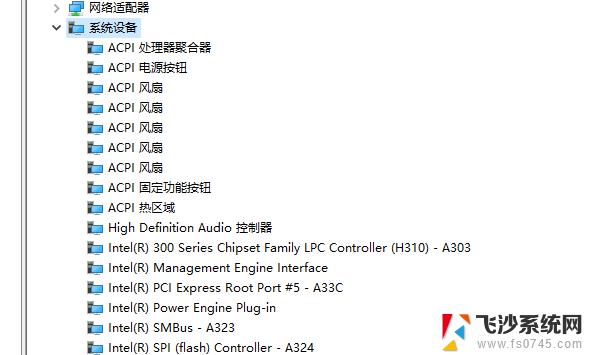
第二种方法
1、使用鲁大师等电脑检测类软件
2、可以看见自己电脑的主板型号了。
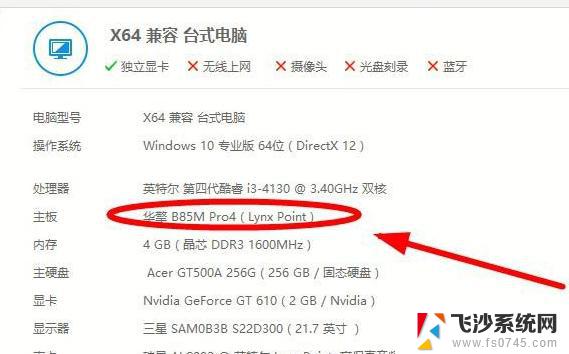
第三种方法
1、这个方法是最老土的啦,直接拆开自己的电脑来查看电脑主板型号。不过不建议哈。

第四种方法:
1、通过网上下载:Everest 个绿色版就够了;
2、双击 Everest 图标(火红且中间有个 i 的圆),打开 Everest,依次选择“主板 → 主板”,
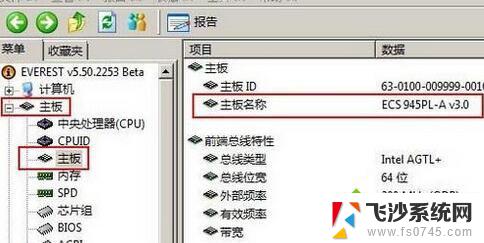
第五种方法:
在开始菜单上单击右键,选择【命令提示符】;
在命令提示符中键入:systeminfo 按下回车,等待几秒后就出现系统详细信息。另外还包含硬件信息!
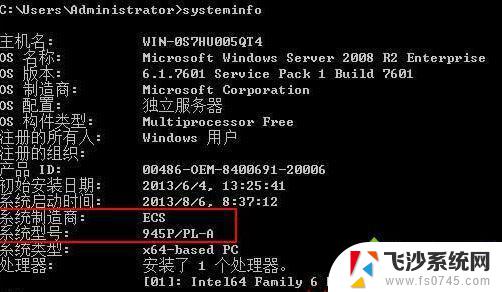
以上就是Win10如何查看主板型号的全部内容,不清楚的用户可以参考本文提供的步骤进行操作,希望本文对大家有所帮助。
win10如何看主板型号 Windows10电脑主板型号查看方法相关教程
-
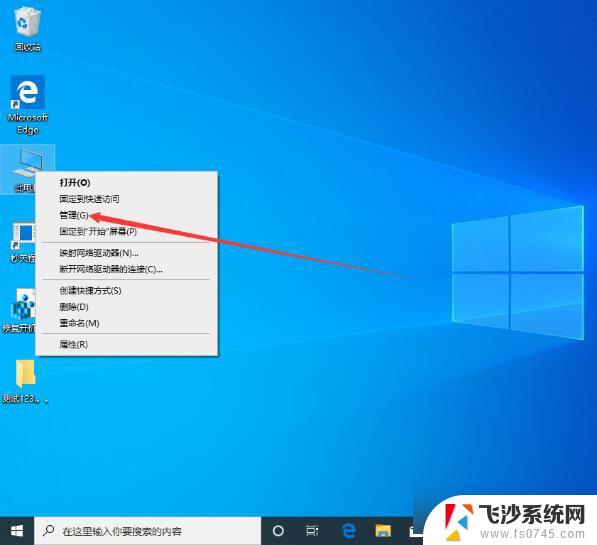 win10如何查看主板型号 win10系统怎么查看电脑主板型号
win10如何查看主板型号 win10系统怎么查看电脑主板型号2024-09-13
-
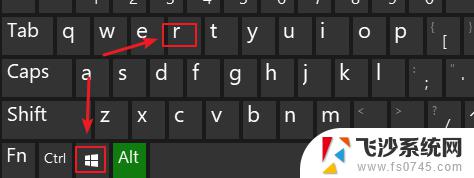 台式机如何查看主板型号 Win10如何查看主板型号
台式机如何查看主板型号 Win10如何查看主板型号2023-10-02
-
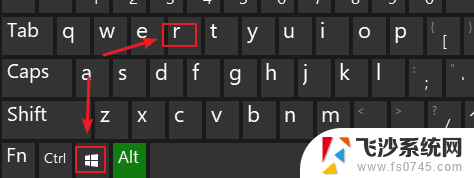 win10怎么看电脑主板 win10怎么查看主板型号和规格
win10怎么看电脑主板 win10怎么查看主板型号和规格2024-04-27
-
 如何看电脑的显卡型号 win10如何查看显卡型号
如何看电脑的显卡型号 win10如何查看显卡型号2024-01-18
- win10查看无线网卡型号 win10怎么查看网卡的具体型号
- 怎么查看电脑配置跟显卡 win10电脑显卡型号查询方法
- win10联想电脑系统型号怎么看 联想笔记本型号怎么看
- win10电脑终端型号怎么查 Win10系统如何查看电脑型号和配置
- 怎么看电脑显示器参数 win10系统如何查看显示器型号
- 怎样看笔记本电脑的内存条型号 win10内存条型号查看步骤
- 输入法 顿号 win10默认输入法怎么打顿号符号
- 电脑切换打字键在哪里 Win10输入法怎么关闭
- 桌面壁纸更换设置方法 Win10怎么更换桌面背景图片
- 怎样提高电脑音量 Win10电脑声音调整不够大怎么办
- 系统自带的软件卸载了怎么恢复 Windows10自带应用卸载与恢复教程
- win10专业版插上耳机无声音解决办法 电脑插耳机没声音怎么调整设置
win10系统教程推荐
- 1 电脑切换打字键在哪里 Win10输入法怎么关闭
- 2 系统自带的软件卸载了怎么恢复 Windows10自带应用卸载与恢复教程
- 3 win10专业版插上耳机无声音解决办法 电脑插耳机没声音怎么调整设置
- 4 win10系统装网络打印机 Windows10 IP地址添加网络打印机教程
- 5 手柄怎么校准 WIN10游戏手柄校准方法
- 6 电脑开机windows一直转圈 Win10开机一直转圈圈怎么解决
- 7 怎么删除另一个系统 win10系统开机双系统如何删除多余的系统
- 8 windows10怎么查看wifi密码 win10系统WiFi密码怎么查看
- 9 win10系统清理垃圾代码 Win10清理系统垃圾指令代码
- 10 桌面任务栏如何隐藏 Win10任务栏隐藏方法